Є багато способів налаштування комп'ютера, щоб він виглядав більш унікальним. Для цього передбачено безліч інструментів – від оригінальних тем для Windows 10 до складних змін на робочому столі за допомогою віджетів та док-станцій. Хоча ОС Windows спочатку не підтримує живі шпалери, є кілька програм, які можуть допомогти усунути цей недолік.
Перш ніж ми продовжимо, важливо переконатися, що ви розумієте наслідки встановлення живих шпалер на робочий стіл, окрім гарної анімації. Якщо у вас ноутбук, то час його роботи від акумулятора поменшає, а якщо у вас слабкий комп'ютер, то його продуктивність зменшиться. Це відбувається тому, що такі програми використовують від 6 до 10 відсотків обчислювальної потужності процесора. Якщо у вас стоїть один із останніх процесорів Intel, то не буде жодних проблем, але якщо у вас ноутбук 2010 року, то ви зіткнетеся з усіма перерахованими проблемами. Отже, почнемо!
Wallpaper Engine
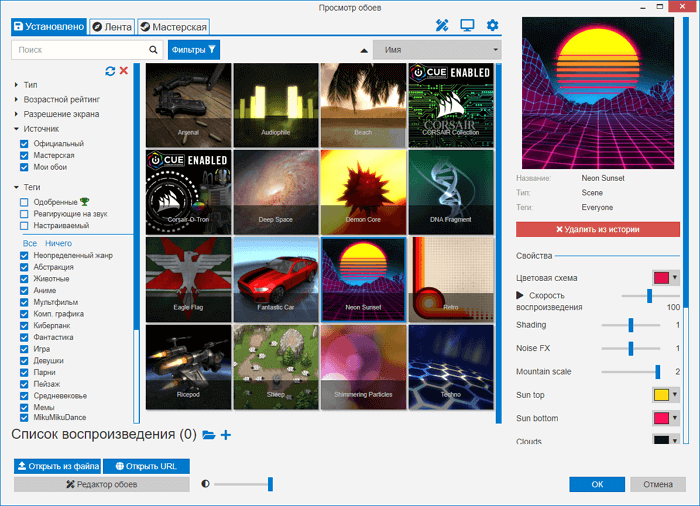
Wallpaper Engine - Одна з найкращих програм для встановлення живих шпалер, які зараз доступні для Windows 10. Так, вона платна, але коштує всього в 99 рублів. Відразу після установки вам стають доступні тисячі варіантів, які включаються в 1 клік - окремо завантажувати в браузері нічого не потрібно. Щоб не загубитися серед цієї різноманітності можна використовувати фільтри, категорії та сортування за популярністю, новизною та іншими параметрами.
Встановлення дуже проста — виберіть варіант, що сподобався, і натисніть кнопку OK для активації. Щоб отримати доступ до ще більшої кількості варіантів, натисніть вкладку «Майстерня». Тут ви знайдете безліч варіантів, починаючи від звичайних відео та закінчуючи інтерактивними шпалерами, які реагують на рухи курсору та кліки мишею. Після того, як оберіть уподобані, натисніть кнопку «Підписатися» для їх встановлення. Також ви можете створювати власні за допомогою вбудованого редактора.
Ще один важливий аргумент на користь Wallpaper Engine – зупинка роботи під час ігор. Завдяки цьому звільняється оперативна пам'ять та потужність процесора, щоб не падала продуктивність в іграх. Щоб не навантажувати систему, можна обмежити частоту кадрів від 10 до 25. Користувач може самостійно контролювати ряд важливих параметрів: швидкість відтворення, гучність, палітру кольорів зображення. Існує функція, яка дозволяє зробити панель завдань прозорою, щоб шпалери максимально органічно вписалися у загальне оформлення системи.
RainWallpaper
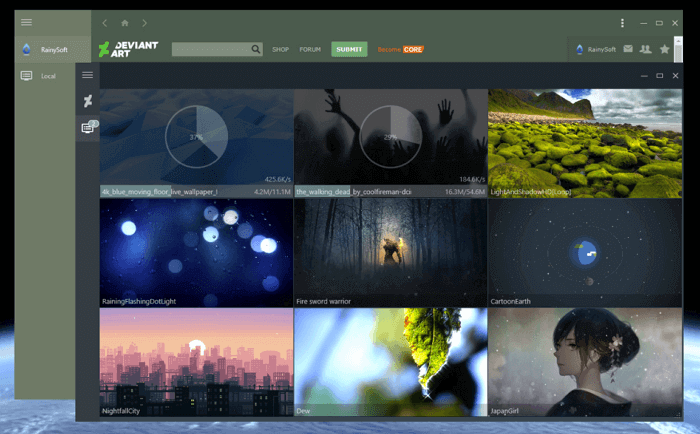
RainWallpaper підтримує 3D/2D зображення, має великий вибір із онлайн-галереї DevaintArt. Як Wallpaper Engine, дозволяє використовувати веб-сайти, відео та інтерактивні шпалери. Є вбудований редактор, що дозволяє створювати власні живі шпалери, у тому числі із використанням статичних зображень.
RainWallpaper також може похвалитися мінімальним використанням процесора та оперативної пам'яті. Це означає, що використання програми не вплине на продуктивність системи. Щоб звільнити ще більше цінних ресурсів, RainWallpaper має функцію зупинки, коли запущено гру або повноекранну програму. Але варто відзначити, що налаштувань тут набагато менше, ніж у Wallpaper Engine.
DeskScapes
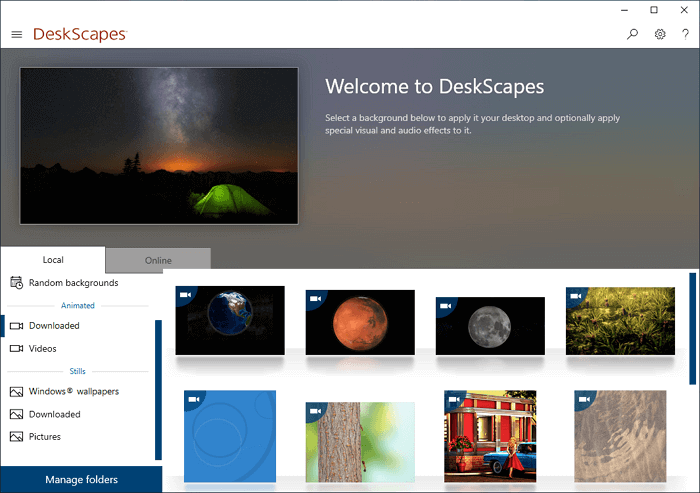
DeskScapes — хороша, але й платна програма. Вміє працювати з форматами MPEG, MPG, WMV та AVI. Це означає, що ви не зможете використовувати файли у форматі MP4, але ця проблема легко вирішується за допомогою будь-якого безкоштовного конвертера форматів. Є підтримка кількох моніторів. Функція попереднього перегляду покаже, як виглядатиме робочий стіл із вибраними шпалерами.
Після встановлення програми відкрийте вікно налаштувань. Перетягніть вибране відео у вікно, виберіть його та натисніть Apply. Напевно, ви думали, що це не може бути настільки просто, але все працює дійсно так! Після встановлення DeskScapes протягом 30 днів ви зможете використовувати безкоштовну версію. Якщо захочете скористатися повною версією, доведеться заплатити 600 рублів.
VideoPaper
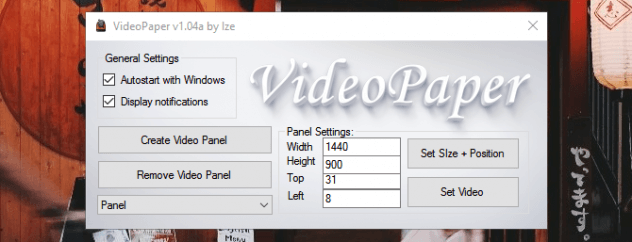
Користувач Reddit створив безкоштовну програму VideoPaper для встановлення відео як шпалери на робочий стіл замість статичної картинки. Після розпакування архіву двічі клацніть на файлі VideoPaper.exe — відповідний ярлик з'явиться на панелі завдань Windows. Тепер клацніть правою кнопкою миші на ярлику і виберіть зі списку пункт Settings, щоб перейти в налаштування.
Після цього натисніть кнопку Create Video Panel, яка створить новий профіль налаштувань, а потім виберіть відео, яке ви ходите використовувати як шпалери за допомогою кнопки Set Video. Все готово! Хоч програма маленька і важить лише 761 Кб, але вона чудово справляється зі своїм завданням, не вимагаючи від користувача особливих знань.
Video Screensaver
І як бонус — ще одна програма, яка може використовувати відео як скрінсейвер екрана. Якщо вам цікаво, як це зробити, читайте далі.
Було б складно знайти кращий додаток для цієї мети, ніж той, який називається Video Screensaver. Воно дає можливість використовувати відео більшості сучасних форматів, з різними розмірами та дозволами.
Після того, як ви завантажуєте програму, знайдіть у папці файл під назвою VideoScreensaver.ico. Клацніть на ньому правою кнопкою миші і виберіть пункт «Встановити» в меню. Тепер відкрийте налаштування заставки натисканням кнопки «Пуск» та виберіть опцію «Змінити заставку».
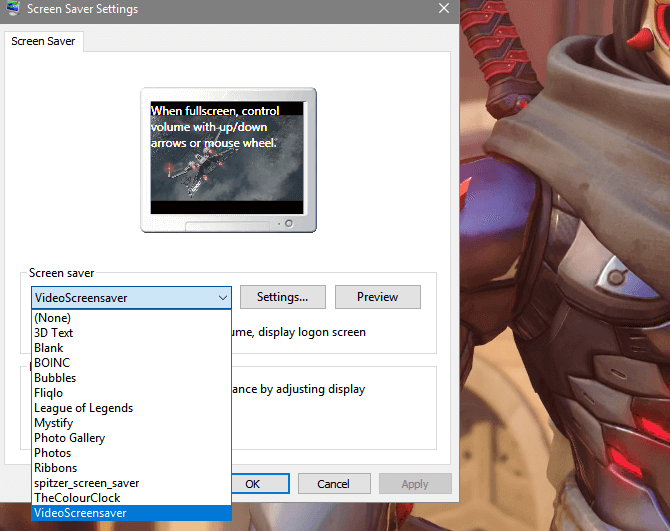
У випадаючому меню виберіть VideoScreensaver, потім натисніть на «Налаштування», виберіть скрінсейвер з папки, що з'явилася, і натисніть OK. Готово!